Podczas gdy Android jest znany ze swojej przyjaznej użytkownikowi elastyczności, niektóre aplikacje nakładają ścisłe ograniczenia na funkcjonalność, zwłaszcza jeśli chodzi o robienie zrzutów ekranu. Aplikacje priorytetowo traktujące prywatność i bezpieczeństwo — takie jak aplikacje bankowe — często wyłączają funkcje zrzutów ekranu, aby chronić poufne informacje. Podobnie usługi przesyłania strumieniowego zapobiegają zrzutom ekranu, aby zwalczać nieautoryzowane udostępnianie treści, podczas gdy aplikacje do przesyłania wiadomości mogą blokować zrzuty ekranu ulotnych wiadomości, aby zapewnić prywatność. Niemniej jednak użytkownicy mogą stosować różne techniki, aby obejść te ograniczenia, chociaż zaleca się ostrożność; ominięcie takich ograniczeń może naruszać zasady aplikacji. Dlatego zawsze zachowuj szacunek dla zasad platformy.
Zrozumienie ograniczeń dotyczących zrzutów ekranu w systemie Android
Zanim zagłębimy się w metody, ważne jest zrozumienie, dlaczego niektóre aplikacje ograniczają zrzuty ekranu. Zazwyczaj te ograniczenia wynikają z obaw o prywatność i bezpieczeństwo mediów . Użytkownicy napotykają ograniczenia zarówno ze strony programistów aplikacji, jak i wbudowanych środków bezpieczeństwa Androida. Świadomość tych ograniczeń może pomóc w podejmowaniu świadomych decyzji o tym, jak szanować prywatność użytkownika podczas próby przechwycenia zawartości ekranu.
Metoda 1: Robienie zrzutów ekranu za pomocą Asystenta Google
Jeśli napotykasz ograniczenia podczas korzystania z konwencjonalnej metody zrzutu ekranu (zwykle klawisze Power + Volume Down), Asystent Google oferuje realną alternatywę. Większość urządzeń z Androidem ma wstępnie zainstalowany Asystent Google. Jeśli Twój nie ma, możesz pobrać go ze Sklepu Play.
- Uruchom wybraną aplikację i przejdź do treści, którą chcesz przechwycić.
- Aktywuj Asystenta Google, naciskając i przytrzymując przycisk Home lub mówiąc
Hey Google. - Wydaj polecenie głosowe
Take a screenshotlub wpisz polecenie, jeśli jesteś w aplikacji. Należy pamiętać, że ta metoda może nie działać we wszystkich aplikacjach, w których obowiązują ograniczenia zrzutów ekranu, szczególnie w wrażliwych aplikacjach, takich jak bankowość lub przeglądanie w trybie incognito.
Metoda 2: Wykorzystaj nagrywanie ekranu do robienia zrzutów ekranu
Przekonujące obejście polega na nagrywaniu ekranu przed wyodrębnieniem zrzutów ekranu z materiału. Większość nowoczesnych urządzeń z Androidem ma zintegrowane funkcje nagrywania ekranu.
- Znajdź Rejestrator ekranu w aplikacjach lub menu Szybkich ustawień.
- Rozpocznij nagrywanie ekranu i otwórz ograniczoną aplikację.
- Przejdź do żądanej zawartości ekranu i po jej przechwyceniu zatrzymaj nagrywanie.
- Otwórz aplikację Galeria, odtwórz nagrany film, zatrzymaj odtwarzanie w odpowiednim momencie i zrób zrzut ekranu, korzystając z preferowanej metody dostępnej na Twoim urządzeniu.
Metoda 3: Zastosuj Scrcpy do funkcji zrzutów ekranu
Scrcpy to wyjątkowo przydatne narzędzie do kopiowania lustrzanego ekranu urządzenia z Androidem na komputer, umożliwiając jednocześnie ominięcie ograniczeń dotyczących zrzutów ekranu. Działa płynnie na platformach takich jak Windows, macOS i Linux. Oto jak go skonfigurować:
- Otwórz menu Start, wpisz
cmdi uruchom „Wiersz polecenia”.
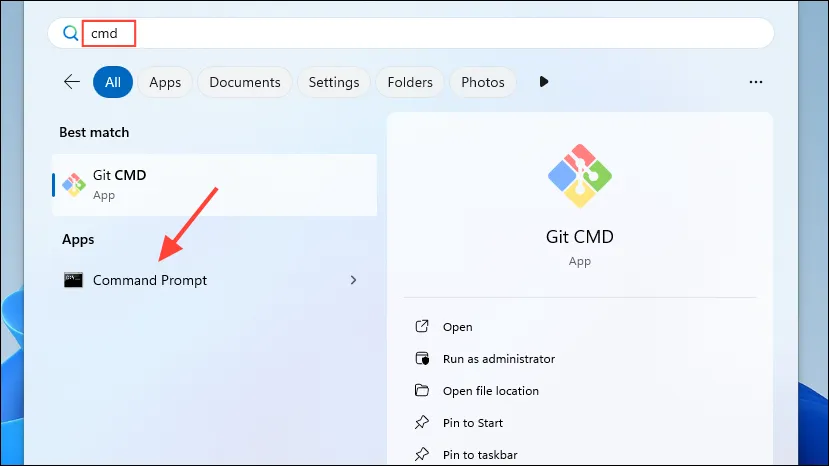
- Wprowadź polecenie:
winget install Genymobile.scrcpyi naciśnij Enter.
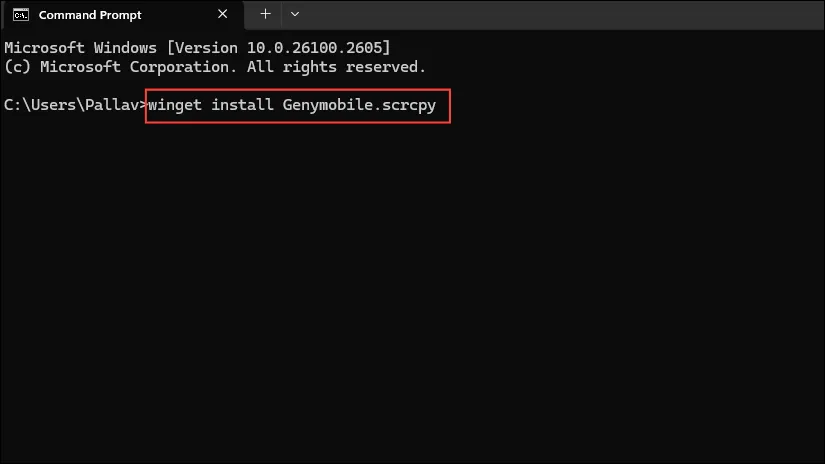
- Zezwól na instalację Scrcpy, weryfikując instalację Android Device Bridge (ADB) za pomocą
Y.
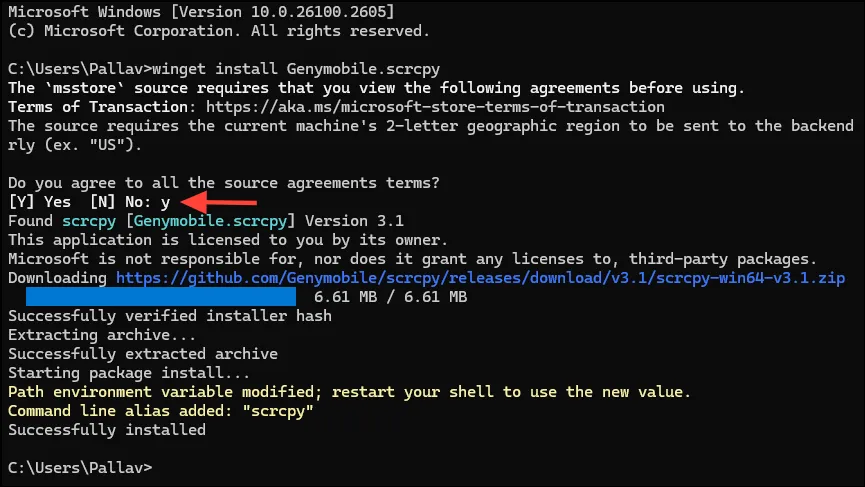
- Włącz debugowanie USB na swoim urządzeniu z Androidem, przechodząc do Ustawienia > Informacje o telefonie. Stuknij siedem razy w „Numer kompilacji”, aby aktywować Ustawienia programisty.
- Wejdź w Opcje programisty z poziomu ustawień głównych i włącz opcję „Debugowanie USB”.
- Podłącz telefon do komputera za pomocą kabla USB, wpisz
scrcpywiersz polecenia i naciśnij Enter.
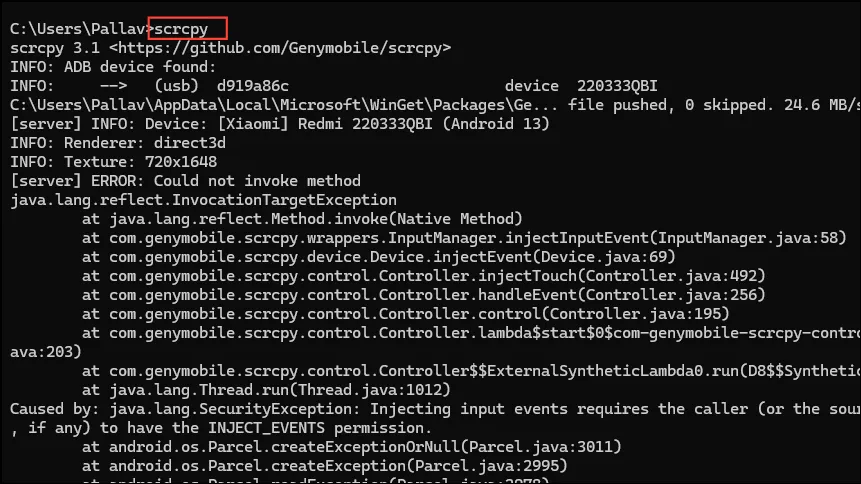
- Wyświetlacz telefonu powinien teraz pojawić się na komputerze. Otwórz aplikację, którą chcesz zrzut ekranu i użyj
PrntScrnlub ,Win + Shift + Saby uchwycić obraz.
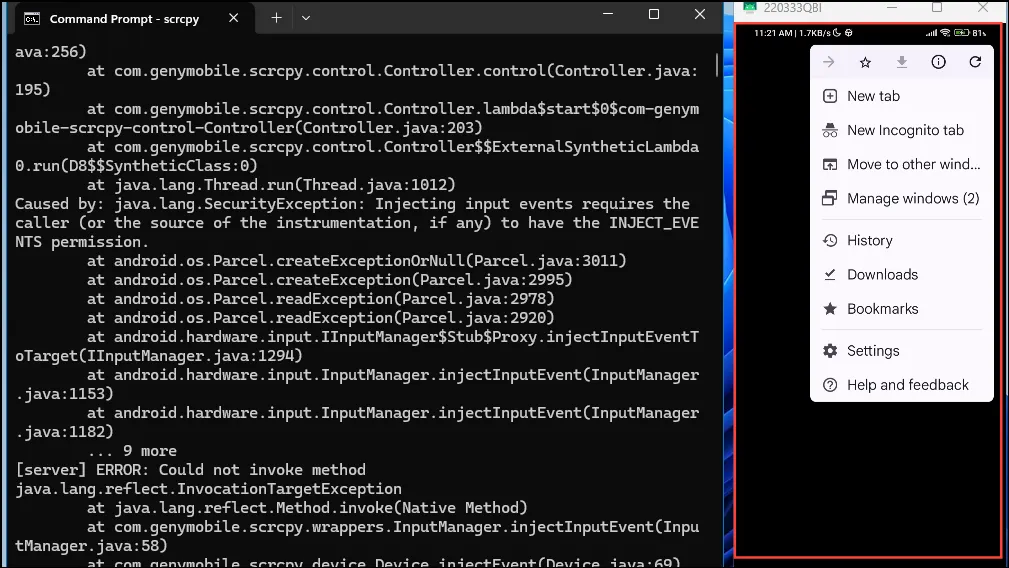
Metoda 4: Włączanie zrzutów ekranu w trybie incognito przeglądarki Chrome
Dla osób potrzebujących dostępu do zrzutów ekranu w trybie incognito przeglądarki Chrome istnieje sposób obejścia tego ograniczenia.
- Otwórz przeglądarkę Chrome na urządzeniu z systemem Android i wpisz
chrome://flagsadres w pasku adresu, aby uzyskać dostęp do funkcji eksperymentalnych. - Wyszukaj,
incognitoaby wyświetlić odpowiednie ustawienia.
- Zmień ustawienie funkcji „Zrzut ekranu incognito” na „Włączone”.
- Kliknij „Uruchom ponownie”, aby zastosować zmiany.
- Po ponownym uruchomieniu Chrome otwórz nowe okno incognito i przechwyć zrzuty ekranu, jeśli to konieczne. Zrzuty ekranu będą teraz wyświetlane w galerii bez ograniczeń.
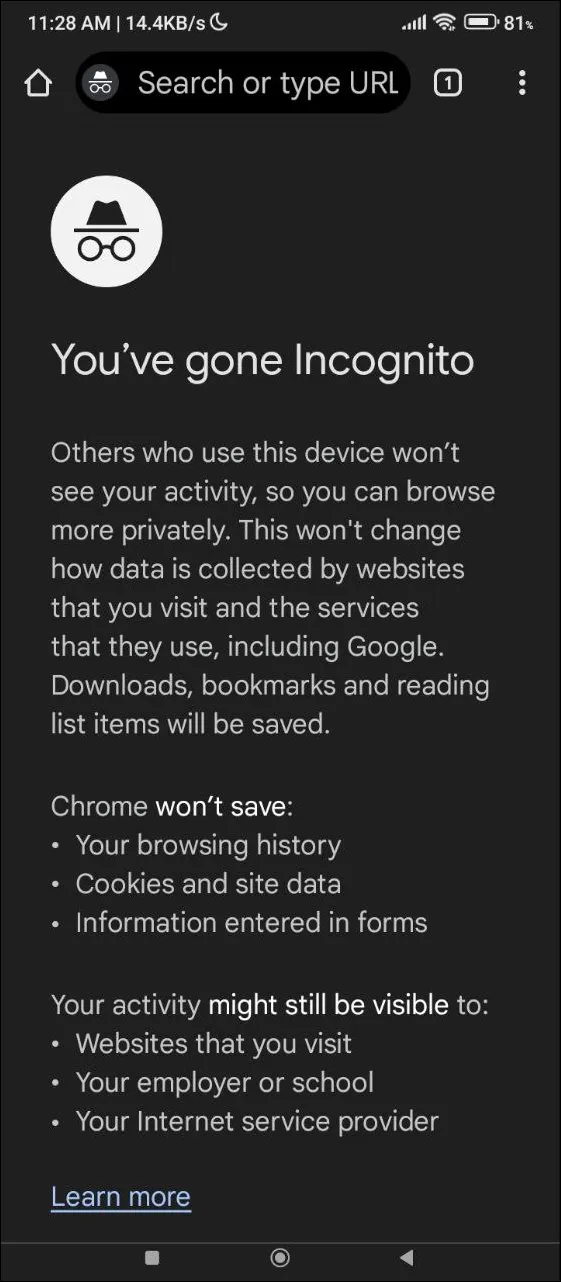
Rozważania końcowe
- Niektóre aplikacje pozwalają użytkownikom zarządzać ustawieniami zrzutów ekranu, które można modyfikować w aplikacji. Należy zachować ostrożność, ponieważ włączenie tych opcji może narazić urządzenie na luki w zabezpieczeniach.
- Możesz również przechwycić ekran telefonu za pomocą innego urządzenia i zrobić zdjęcie wyświetlacza. Jakość zdjęcia może jednak ulec pogorszeniu.
- Jeśli nie masz innych opcji, rozważ zrootowanie urządzenia. Pamiętaj, że rootowanie może unieważnić gwarancje i narazić urządzenie na potencjalne ryzyko, więc zachowaj ostrożność, jeśli wybierzesz tę metodę.
Dodatkowe informacje
1. Dlaczego nie mogę robić zrzutów ekranu w niektórych aplikacjach?
Wiele aplikacji, zwłaszcza tych przetwarzających poufne informacje, stosuje ograniczenia dotyczące zrzutów ekranu w celu ochrony danych użytkownika i zapobiegania nieautoryzowanemu rozpowszechnianiu treści.
2. Czy rootowanie urządzenia z systemem Android może wiązać się z jakimiś problemami bezpieczeństwa?
Tak, rootowanie może narazić Twoje urządzenie na luki w zabezpieczeniach i unieważnić gwarancje. Ważne jest, aby ocenić ryzyko i upewnić się, że postępujesz zgodnie z wiarygodnymi wskazówkami, jeśli zdecydujesz się kontynuować.
3. Czy mogę używać aplikacji innych firm, aby ominąć ograniczenia dotyczące zrzutów ekranu?
Chociaż istnieją aplikacje innych firm, które twierdzą, że umożliwiają zrzuty ekranu, ich legalność i bezpieczeństwo są różne. Zaleca się korzystanie z wbudowanych metod lub autoryzowanych narzędzi, aby uniknąć potencjalnych blokad kont lub problemów prawnych.
Dodaj komentarz